პრობლემის გვერდის ავლით შეცვალეთ Outlook View-ის პარამეტრები Preview-ზე
- რხედის პარამეტრების დაყენებამ შეიძლება გამოასწოროს Outlook Subject შეცდომა.
- დარწმუნდით, რომ რეგულარულად განაახლებთ MS Office-ს შეცდომების გამოსწორებაზე და ახალ ფუნქციებზე წვდომისთვის.
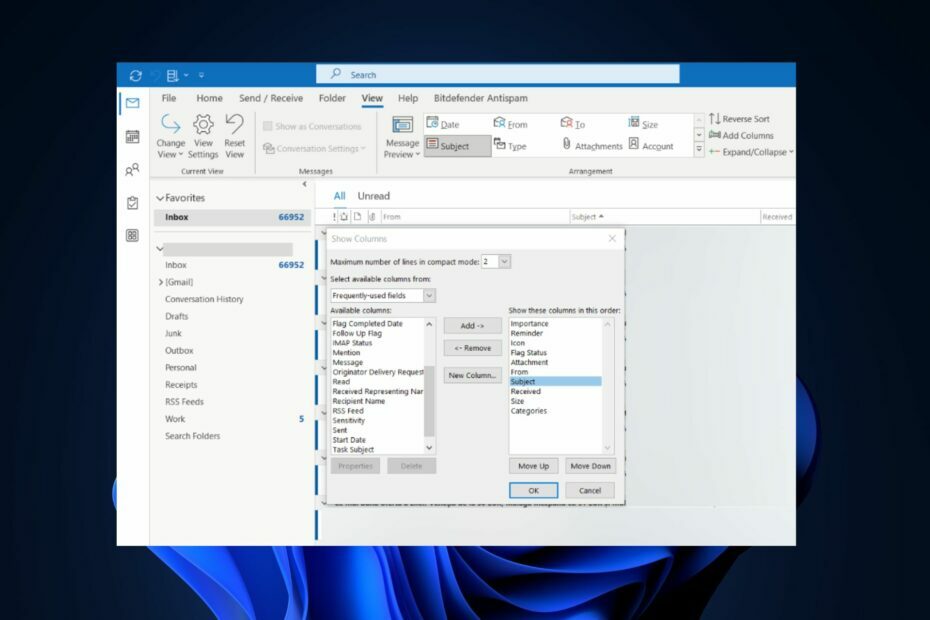
Xდააინსტალირეთ ჩამოტვირთვის ფაილზე დაწკაპუნებით
- ჩამოტვირთეთ Fortect და დააინსტალირეთ თქვენს კომპიუტერზე.
- დაიწყეთ ხელსაწყოს სკანირების პროცესი მოძებნეთ კორუმპირებული ფაილები, რომლებიც თქვენი პრობლემის წყაროა.
- დააწკაპუნეთ მარჯვენა ღილაკით დაიწყეთ რემონტი ასე რომ, ხელსაწყოს შეუძლია დაიწყოს ფიქსაციის ალგორითმი.
- Fortect ჩამოტვირთულია 0 მკითხველი ამ თვეში.
Outlook-ის გამოყენებისას საგნის სვეტი შეიძლება გაქრეს Inbox-ში; ეს ხელს გიშლით მიღებული შეტყობინებების მნიშვნელოვან ნაწილზე წვდომაში.
თუ თქვენი Outlook აპი არ აჩვენებს თემას თქვენს შემოსულებში, ეს სტატია მოგაწვდით ნაბიჯებს, რომლებიც დაგეხმარებათ ამ შეცდომის გადაჭრაში. ასევე, გადახედეთ ჩვენს სახელმძღვანელოს, სადაც დეტალურადაა აღწერილი როგორ გახსენით Outlook უსაფრთხო რეჟიმში.
- რატომ არ აჩვენებს Outlook ხედი სათაურის სვეტს?
- რა გავაკეთო, თუ Outlook view არ აჩვენებს თემას სვეტს?
- 1. შეცვალეთ საგნის განთავსება Outlook-ში
- 2. აჩვენე თემა გამგზავნის ზემოთ
- 3. Microsoft Office-ის შეკეთება
- 4. გახსენით Outlook CleanView რეჟიმში და შეცვალეთ Preview-ზე
რატომ არ აჩვენებს Outlook ხედი სათაურის სვეტს?
უმეტეს შემთხვევაში, თუ Outlook არ აჩვენებს თემის სვეტს, შეცდომის გამოვლენა შესაძლებელია კონფიგურაციების ან პარამეტრების სანახავად. მაიკროსოფტი გთავაზობთ უამრავ ხედვის პერსონალიზაციას Outlook აპში.
თუ ხედვის რომელიმე პარამეტრს არ აწუხებთ, ამან შეიძლება ხელი შეუშალოს თემის სვეტის ჩვენებას Outlook-ზე წერილების მიღებისას.
რა გავაკეთო, თუ Outlook view არ აჩვენებს თემას სვეტს?
1. შეცვალეთ საგნის განთავსება Outlook-ში
- გაუშვით Outlook და დააწკაპუნეთ ხედი ფანჯრის ზედა მარცხენა კუთხეში.
- დააწკაპუნეთ პარამეტრების ნახვა წელს მიმდინარე ხედი განყოფილება და დააწკაპუნეთ Სვეტები რომ აჩვენოთ ის პარამეტრები, რომლებიც შეგიძლიათ დაამატოთ თქვენს შემოსულებში.
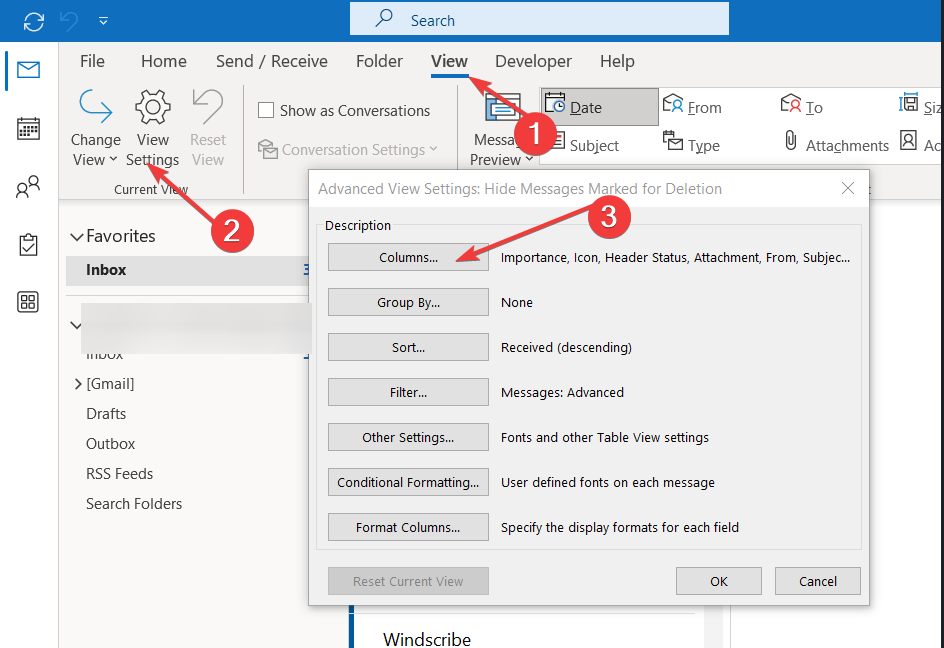
- აირჩიეთ საგანი პარამეტრების სიიდან და დააწკაპუნეთ დაამატეთ თემის გადასატანად ვარიანტი გვერდით ველში აჩვენეთ ეს სვეტები ამ თანმიმდევრობით.

- Დააკლიკეთ საგანი არჩევის გამოსაყოფად და დააწკაპუნეთ გადაადგილება ზემოთ ან გადაადგილება ქვემოთ ღილაკი საგნის ჩანართის განსათავსებლად იმ ადგილას, სადაც ის გამოჩნდება თქვენს შემოსულებში.
- შეინახეთ ცვლილებები და გადატვირთეთ Outlook, რათა ნახოთ, დაფიქსირდა თუ არა შეცდომა.
ზოგჯერ, თემის სვეტი შეიძლება არ იყოს ნაჩვენები, თუ ის არ არის განთავსებული ხედის პარამეტრებში უფრო მაღლა. საგნის კორექტირება უზრუნველყოფს, რომ ის დარჩეს ხილული და დააფიქსიროს ის თემა, რომელიც არ არის ნაჩვენები Inbox-ში.
თქვენ ასევე შეგიძლიათ გაეცნოთ ჩვენს სახელმძღვანელოს Outlook გამგზავნი არ ჩანს.
2. აჩვენე თემა გამგზავნის ზემოთ
- დააწკაპუნეთ მარცხნივ დაწყება მენიუ, ტიპი მსოფლმხედველობა და დააჭირეთ შედი.
- დააწკაპუნეთ ხედი ჩანართი, გააფართოვეთ საუბრის პარამეტრებიდა მოხსენით მონიშვნა გამომგზავნის ჩვენება საგნის ზემოთ.

სუბიექტისთვის პრიორიტეტის მინიჭება გამგზავნზე ადრე აუცილებლად ხელს შეუშლის თემის სვეტის გაქრობას ან არ გამოჩენას.
3. Microsoft Office-ის შეკეთება
- დააჭირეთ ფანჯრები გასაღები, ტიპი მართვის პანელიდა დაარტყა შედი.
- ქვეშ პროგრამები ჩანართი, აირჩიეთ პროგრამის დეინსტალაცია.
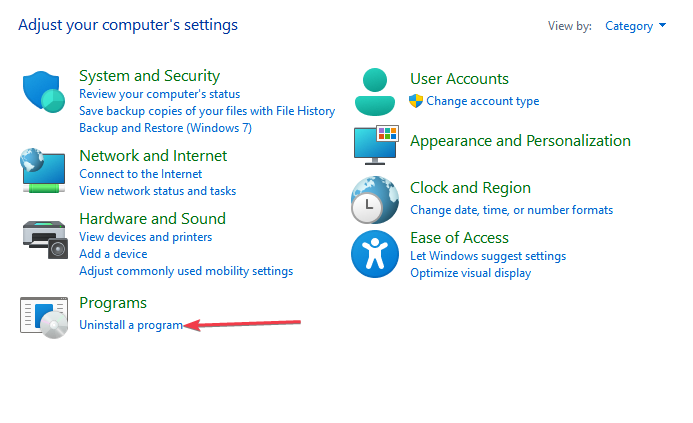
- შემდეგ, იპოვნეთ და დააწკაპუნეთ Microsoft 365და აირჩიეთ შეცვლა.

- დააწკაპუნეთ ონლაინ რემონტი და დააწკაპუნეთ შეკეთება. ახლა მიჰყევით ეკრანზე მითითებებს რემონტის დასასრულებლად.
- გადატვირთეთ თქვენი კომპიუტერი და გაუშვით Outlook, რომ ნახოთ შეცდომა დაფიქსირდა თუ არა.
ზოგჯერ, MS Office აპლიკაციები აჩვენებს შეცდომებს, როდესაც Office 365 პაკეტი დაზიანებულია ან გაუმართავია, მისი შეკეთება დაგეხმარებათ Outlook-ის თემის სვეტის შეცდომის გამოსწორებაში. გარდა ამისა, აქ არის სახელმძღვანელო, რომელიც გაჩვენებთ რა უნდა გააკეთოთ, თუ ასეა Windows-ში Office-ის შეკეთება შეუძლებელია.
- Outlook-ის წესები არ მუშაობს? გამოსწორების 5 მარტივი გზა
- Outlook აჩვენებს არასწორ დროს? როგორ სწრაფად გამოვასწოროთ იგი
- შესწორება: Outlook View არ აჩვენებს ელ.ფოსტის კონტენტს
- შესწორება: დანართებით ელ.წერილი ძიება შეუძლებელია
4. გახსენით Outlook CleanView რეჟიმში და შეცვალეთ Preview-ზე
- დააჭირეთ ფანჯრები გასაღები + რ დიალოგის გასახსნელად აკრიფეთ outlook.exe/cleanview და დაარტყა შედი.
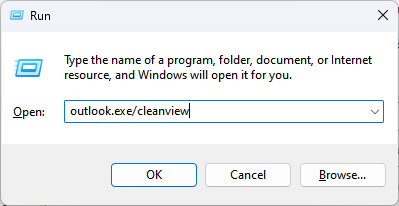
- ეს გადააბრუნებს Outlook-ს ნაგულისხმევ ხედზე და წაშლის ხედვის პერსონალიზაციას, რომელიც თქვენ გააკეთეთ Outlook-ში.
- დახურეთ Outlook და გადატვირთეთ აპი, რათა შეამოწმოთ შეცდომა დაფიქსირდა თუ არა.
- დააჭირეთ ფანჯრები გასაღები, ტიპი Outlookდა დაარტყა შედი.
- Outlook აპში დააწკაპუნეთ ხედი და აირჩიეთ ხედის შეცვლა მენიუდან.
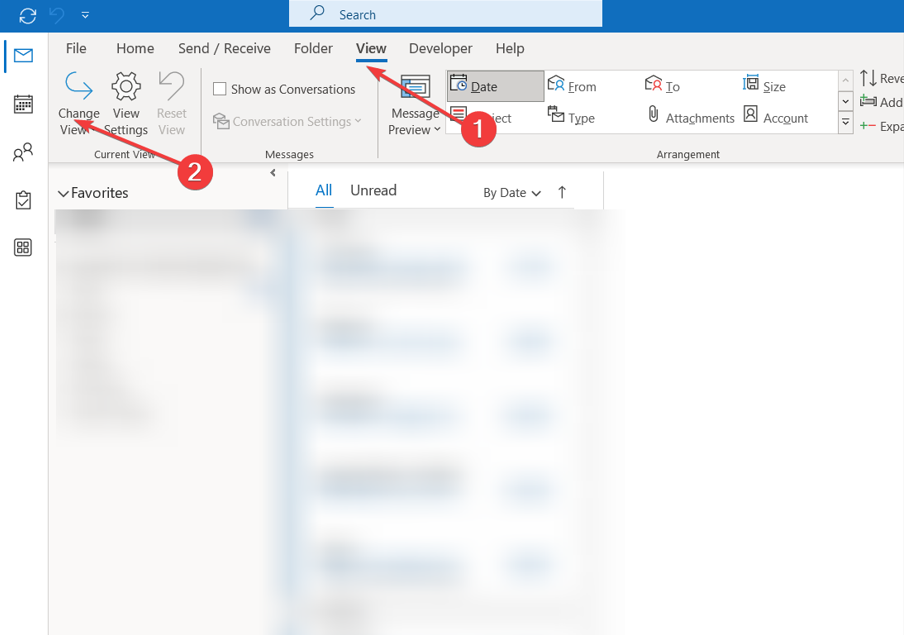
- Დააკლიკეთ კომპაქტური ან გადახედვა შეცვალოთ ხედვის პარამეტრები კომპაქტურ ეკრანზე.

- დახურეთ Outlook და გადატვირთეთ აპი, რათა შეამოწმოთ არის თუ არა თემა.
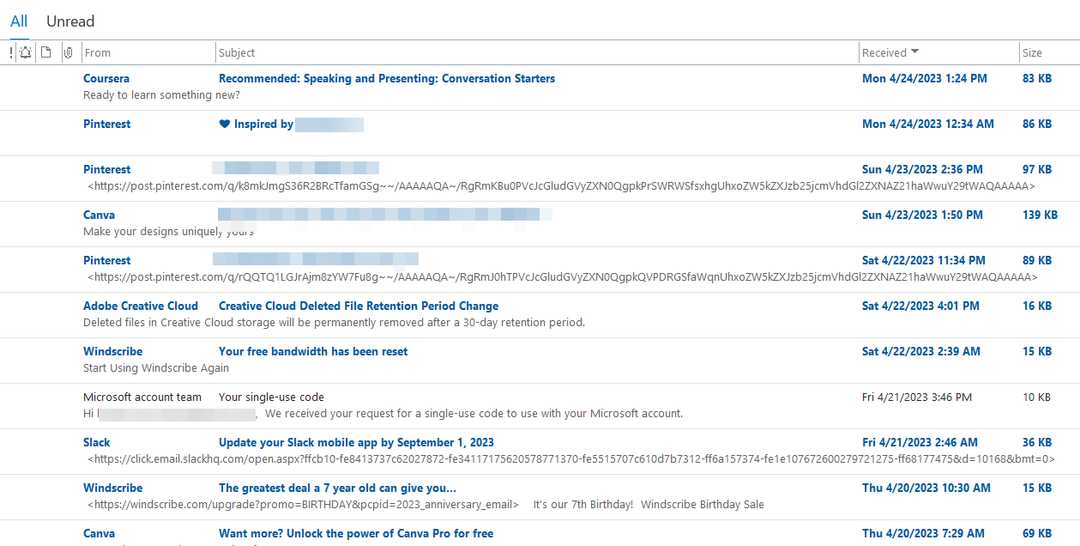
Outlook-ის სუფთა ხედის რეჟიმში გახსნა წაშლის ხედის პარამეტრებში შესრულებულ ყველა პერსონალიზაციას, რამაც შეიძლება გამოიწვიოს შეცდომა.
Outlook-ის საგნის სვეტის შეცდომის არ გამოვლენის გამოსწორება მოიცავს მარტივ ნაბიჯებს, რომელთა გამოყენება ძალიან სწრაფად შეიძლება. ამ სახელმძღვანელოს დასასრულს თქვენ უნდა იხილოთ Subject ხაზი თქვენს Outlook აპში.
თუ თქვენ გაქვთ რაიმე სხვა გადაწყვეტილებები Outlook-ის ამ შეცდომის გამოსწორების შესახებ, ჩაწერეთ ისინი კომენტარებში.
ჯერ კიდევ გაქვთ პრობლემები?
სპონსორირებული
თუ ზემოხსენებულმა წინადადებებმა არ გადაჭრა თქვენი პრობლემა, თქვენს კომპიუტერს შეიძლება შეექმნას Windows-ის უფრო სერიოზული პრობლემები. ჩვენ გირჩევთ აირჩიოთ ყოვლისმომცველი გადაწყვეტა, როგორიცაა ფორტექტი პრობლემების ეფექტურად გადასაჭრელად. ინსტალაციის შემდეგ, უბრალოდ დააწკაპუნეთ ნახვა და შესწორება ღილაკს და შემდეგ დააჭირეთ დაიწყეთ რემონტი.


